Windows-applikationerne, der udvikles i Microsoft Visual Studio Development-platformen, forventer, at nogle DLL'er (Dynamic-Link Libraries) er til stede i systemet. For eksempel - Microsft Visual C++ 2008 Redistubute, Microsoft Visual C++ 2015 Redistribute osv. Programmer kører ikke, når disse biblioteker mangler. Nogle brugere rapporterede at se problemer, når de forsøger at downloade og installere disse biblioteker. Brugere ser en fejl, når de accepterer licensen og prøver at installere biblioteket i systemet. Den komplette fejlmeddelelse er som vist nedenfor -

Hvis du står over for problemet, så gå ikke i panik. I denne artikel har vi samlet nogle rettelser, der vil hjælpe dig med at løse fejlen 0x80070666, mens du installerer Microsoft Visual C++ bibliotekspakker.
Indholdsfortegnelse
Rettelse 1: Afinstaller den aktuelle pakke
1. Åbn Løb Dialog ved hjælp af Windows og R.
2. Skriv "appwiz.cpl" og tryk Gå ind.

3. I programmet og funktioner-vinduet, der åbnes, skal du finde Microsoft Visual C++ omfordeling pakke.
4. Højreklik på pakken og vælg Afinstaller.

5. Følg instruktionerne på skærmen og fuldfør installationsprocessen.
6. Genstart din pc.
7. Prøv nu at installere pakken igen.
Rettelse 2: Kør Fix-It Tool
1. Klik på Fix-It Tool Download link.
2. Klik på Download fejlfinding knap.

3. Find den downloadede fil på din pc, og dobbeltklik på den eksekverbare fil.
4. I det viste vindue skal du klikke på Fremskreden mulighed som vist nedenfor.
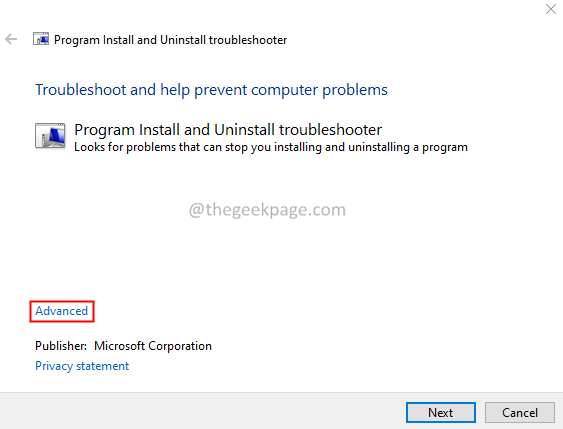
5. Sikre Påfør reparationer automatisk afkrydsningsfeltet er ved at blive markeret, og klik på Næste knap.

6. Klik på Installerer.

7. Vælg den problematiske pakke.

8. Systemet vil foreslå sandsynlige rettelser. Prøv dem begge og se, hvad der virker i dit tilfælde.

Tjek om dette virker, hvis ikke prøv den næste rettelse.
Rettelse 3: Installer de afventende opdateringer
1. Åbn Løb Dialog ved hjælp af tasterne Windows og R.
2. Skriv nedenstående kommando og tryk Gå ind.
ms-indstillinger: windowsupdate

3. I det viste vindue skal du klikke på Søg efter opdateringer.

4. Når opdateringerne er installeret, skal du genstarte systemet.
Fix 4: Reparer pakken fra kommandoprompt
1. Åbn Løb Dialog ved hjælp af tasterne Windows og R.
2. Type cmd og tryk Gå ind.

3. I kommandopromptvinduet, der åbnes, skal du kopiere og indsætte nedenstående kommandoer efter hinanden.
cd C:\Users\%brugernavn%\Downloads. vc_redist.x64.exe /afinstaller
4. Du vil se et vindue, der popper op, klik på Reparation knap.

5. Følg instruktionerne på skærmen og fuldfør reparationsprocessen.
Det er alt.
Vi håber, at denne artikel har været informativ. Tak fordi du læste.